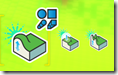Kodu, Díl 3 – Tvorba nového světa
Nový svět vytvoříte jednoduše z “Home menu”, do kterého se dostanete například již z existujícího světa postupnými stisky tlačítka Escape. První co pravděpodobně budete potřebovat vytvořit je terén.
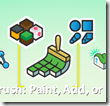 Je mnoho možností jak na to. Po výběru zelené
Je mnoho možností jak na to. Po výběru zelené 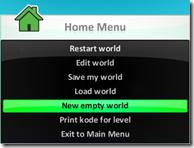 štětky z menu máte možnost volit materiál/barvu terénu. Jednotvárného prostředí vaší hry se bát rozhodně nemusíte – typů terénů je totiž 121, což je poměrně slušný výběr na to aby vaše hra vypadala k světu.
štětky z menu máte možnost volit materiál/barvu terénu. Jednotvárného prostředí vaší hry se bát rozhodně nemusíte – typů terénů je totiž 121, což je poměrně slušný výběr na to aby vaše hra vypadala k světu.
Tvar štětce můžete také volit. Máte na výběr z 5 variant. První dvě jsou vhodné pro vyplnění rozlehlích ploch – jedna je ve tvaru čtverce, druhá ve tvaru kruhu. Další dvě  varianty jsou opět typu čtverec a kruh a hodí se pokud chcete vytvářet například dlouhé chodníky či cesty. Poslední
varianty jsou opět typu čtverec a kruh a hodí se pokud chcete vytvářet například dlouhé chodníky či cesty. Poslední 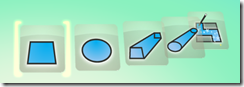 pátá možnost je užitečná, pokud chcete dodatečně terén zaměnit – vyberete nový terén, štětcem přejedete nad terén, který má být zaměněn (ten se viditelně automaticky označí) a kliknete levým tlačítkem.
pátá možnost je užitečná, pokud chcete dodatečně terén zaměnit – vyberete nový terén, štětcem přejedete nad terén, který má být zaměněn (ten se viditelně automaticky označí) a kliknete levým tlačítkem.
Terén je možno vyvyšovat, snižovat a vytváře členitá údolí mezi vrcholky. Určitě vyzkoušejte možnost změny velikosti štětce pomocí šipek vlevo a vpravo. Další věc, která se hodí pokud si s mapou trochu více hrajete je ovládání kamery. K tomu slouží tlačítka myši v kombinaci s pohybem myši a také rolovací kolečko, pokud ho myš má. Pokud chcete manipulovat s kamerou je třeba nejprve v menu vybrat zelenou ruku.
 V každém správném světě většinou bývá voda či jiná kapalina. Také v Kodu máte možnost do svého světa přidat například oceán či řeku. Na výběr máte
V každém správném světě většinou bývá voda či jiná kapalina. Také v Kodu máte možnost do svého světa přidat například oceán či řeku. Na výběr máte 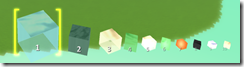 z 10 druhů kapalin různých barev. Vodu aplikujte na již vytvořený terén. Ve výchozím nastavení má každý svět “skleněné zdi”, takže voda zůstává vevnitř a nevyteče.
z 10 druhů kapalin různých barev. Vodu aplikujte na již vytvořený terén. Ve výchozím nastavení má každý svět “skleněné zdi”, takže voda zůstává vevnitř a nevyteče.
Nyní, když máme připravenou scénu, zkusíme hry rozhýbat. Ve spodním menu vyberte ikonku/panáčka Kodu a klikněte myší ve vašem světě tam, kde chcete mít výchozí pozici pro panáčka Kodu. 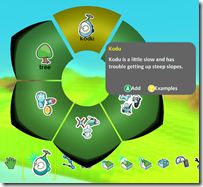 Jakmile to uděláte, objeví se kruhové menu ze kterého můžete vybírat objekty. Tyto ojekty je potom možno “programovat”. My si nyní vybereme panáčka Kodu. Jakmile provedete výběr, objeví se objekt na scéně.
Jakmile to uděláte, objeví se kruhové menu ze kterého můžete vybírat objekty. Tyto ojekty je potom možno “programovat”. My si nyní vybereme panáčka Kodu. Jakmile provedete výběr, objeví se objekt na scéně.
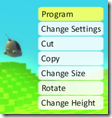 Najeďte na objekt myší, měl by se zvýraznit, a stiskněte pravé tlačítko myši. Objeví se kontextové menu, které se týká přímo našeho vybraného panáčka Kodu. V menu zvolte program. To co se následně objeví je prostředí ve kterém probíhá programování pomocí podmínek WHEN a následných akcí DO. Vytvořme úplně jednoduchý “kód”, který bude mít následující význam: Pokud hráč stiskne na klávesnici směrovou šipku, Kodu se vydá odpovídajícím směrem.
Najeďte na objekt myší, měl by se zvýraznit, a stiskněte pravé tlačítko myši. Objeví se kontextové menu, které se týká přímo našeho vybraného panáčka Kodu. V menu zvolte program. To co se následně objeví je prostředí ve kterém probíhá programování pomocí podmínek WHEN a následných akcí DO. Vytvořme úplně jednoduchý “kód”, který bude mít následující význam: Pokud hráč stiskne na klávesnici směrovou šipku, Kodu se vydá odpovídajícím směrem.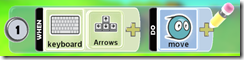 Kliknutím na žluté “plus” zadáte novou událost (použití klávesnice a
Kliknutím na žluté “plus” zadáte novou událost (použití klávesnice a  konkrétně šipek) a akci (pohyb). Jakmile je hotovo, stačí z programátorského prostředí vyskočit pomocí Escape a v menu vybrat zelenou šipku.
konkrétně šipek) a akci (pohyb). Jakmile je hotovo, stačí z programátorského prostředí vyskočit pomocí Escape a v menu vybrat zelenou šipku.
Filip